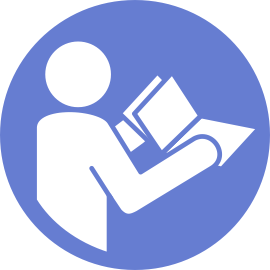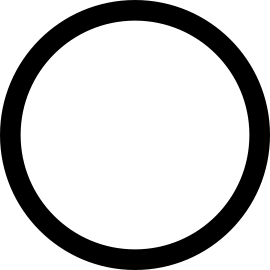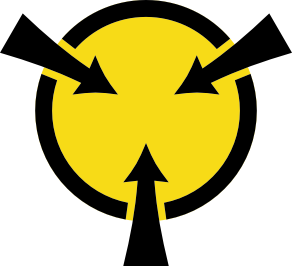Systemplatine installieren
Mithilfe der Informationen in diesem Abschnitt können Sie die Systemplatine installieren.
Berühren Sie vor dem Installieren der Systemplatine mit der antistatischen Schutzhülle, in der sich die neue Systemplatine befindet, eine unlackierte Oberfläche an der Außenseite des Servers. Entnehmen Sie anschließend die neue Systemplatine aus der Schutzhülle und legen Sie sie auf eine antistatische Oberfläche.
Gehen Sie wie folgt vor, um die Systemplatine zu installieren:
Sehen Sie sich das Verfahren an
Ein Video zu diesem Verfahren ist verfügbar unter YouTube.
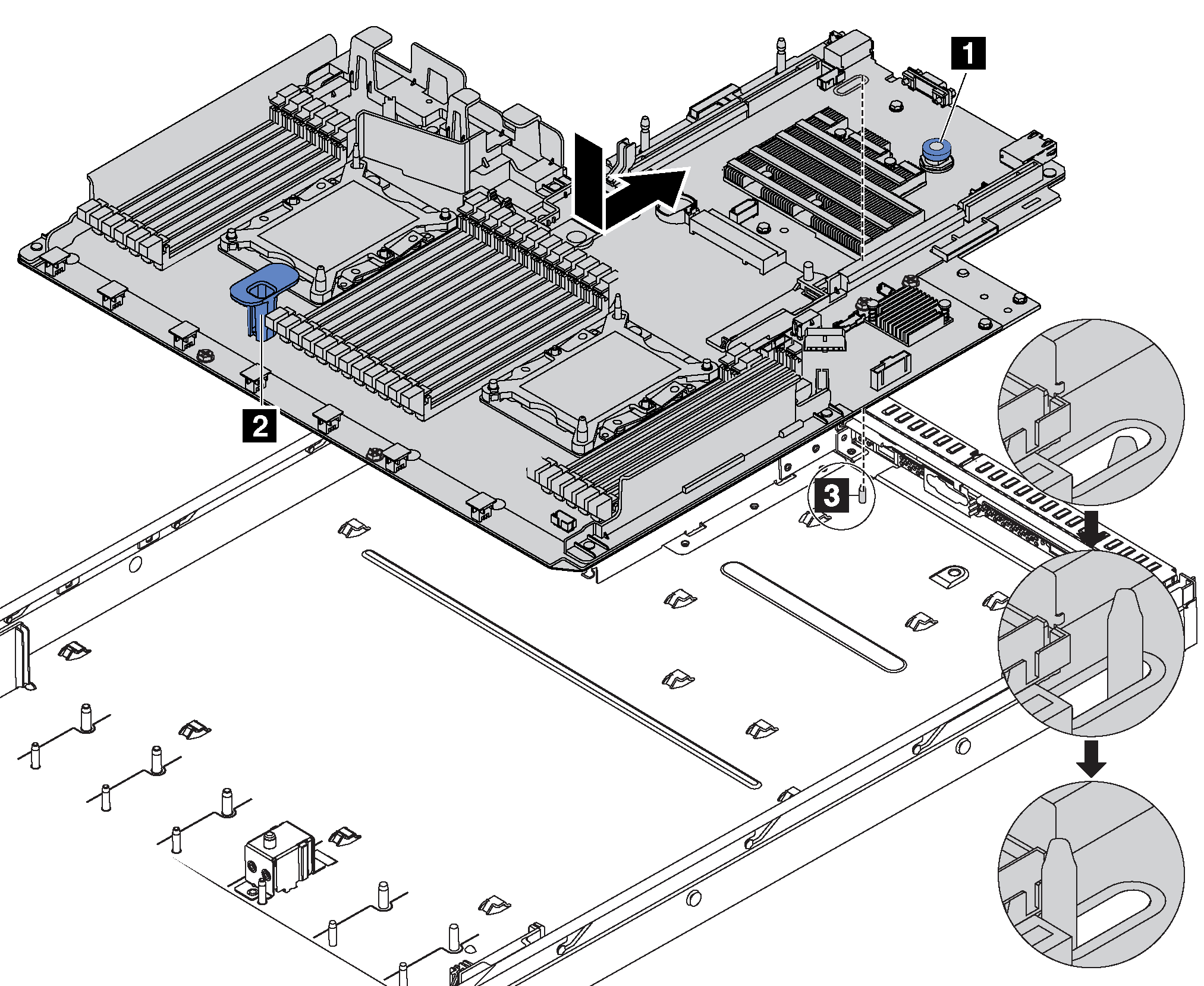
Schieben Sie die Netzteile in die Positionen, bis sie einrasten.
Installieren Sie die eventuell zuvor von der fehlerhaften Systemplatine entfernten Komponenten. Weitere Informationen erhalten Sie in den zugehörigen Abschnitten in Prozeduren beim Hardwareaustausch.
Aktualisieren Sie Maschinentyp und Seriennummer mit den neuen elementaren Produktdaten (VPD). Verwenden Sie Lenovo XClarity Provisioning Manager, um Maschinentyp und Seriennummer zu aktualisieren. Informationen dazu finden Sie im Abschnitt Maschinentyp und Seriennummer aktualisieren.
Aktivieren Sie TCM/TPM. Informationen dazu finden Sie im Abschnitt TCM/TPM aktivieren.
Optional sicheren Start aktivieren Informationen dazu finden Sie im Abschnitt Sicheren UEFI-Start aktivieren.